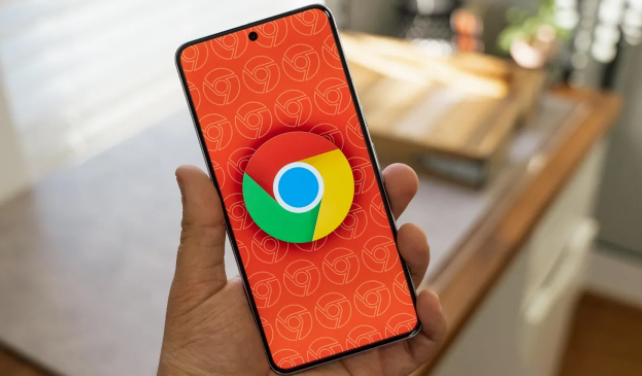Chrome浏览器硬件加速与显卡驱动兼容性故障排查

首先,我们需要了解硬件加速的概念。硬件加速是指通过利用计算机硬件(如显卡)来加速图形渲染和视频处理等任务,从而提高系统性能和响应速度。在 Chrome 浏览器中,硬件加速功能可以显著提升网页浏览的流畅度,但也可能与显卡驱动产生兼容性问题。
当出现兼容性故障时,我们可以按照以下步骤进行排查:
1. 更新显卡驱动:过时的显卡驱动可能是导致兼容性问题的主要原因之一。访问显卡制造商的官方网站,找到与你显卡型号匹配的最新驱动程序,并按照提示进行下载安装。安装完成后,重启计算机,然后重新打开 Chrome 浏览器,查看问题是否得到解决。
2. 禁用硬件加速:如果更新显卡驱动后问题仍然存在,我们可以尝试禁用 Chrome 浏览器的硬件加速功能。在浏览器地址栏中输入“chrome://settings/”,然后在“高级”设置中找到“系统”选项,取消勾选“使用硬件加速模式(如果可用)”。再次重启浏览器,观察是否还会出现兼容性故障。
3. 检查浏览器版本:确保你使用的是最新版本的 Chrome 浏览器。旧版本的浏览器可能存在一些已知的兼容性问题,而开发者会在新版本中进行修复和优化。前往 Chrome 官方网站下载并安装最新版本的浏览器,然后尝试重新访问出现问题的网页。
4. 清理缓存和浏览数据:过多的缓存文件和浏览数据也可能导致浏览器出现异常行为。在 Chrome 浏览器的设置中,找到“隐私和安全”选项,点击“清除浏览数据”,选择要清除的内容(如缓存、Cookie 等),然后点击“清除数据”。清理完成后,关闭并重新打开浏览器。
总之,当遇到 Chrome 浏览器硬件加速与显卡驱动兼容性故障时,不要慌张。按照上述步骤逐一排查,相信大部分问题都可以得到解决。同时,定期更新显卡驱动和浏览器版本,也可以有效预防此类问题的发生,让我们能够更加流畅地享受网络世界带来的便利和乐趣。